编者按:我们知道,一般来说Linux只能在EXT2格式及swap格式的分区使用,如果能在FAT或FAT32分区使用它,那对使用Windows和Linux双系统的朋友将会带来极大的方便。这可行吗?答案是肯定的,请见下文。
一、前提条件
如果你的机器上装有Win9x或ME,不会有任何问题。如果你的机器上同时或单独装有Windows NT或Windows 2000,但只要它们不是安装在NTFS格式的分区下,这也不会有任何问题。总之,你的所有分区都是FAT16和FAT32,那么这个安装方法对你来说就是可行的。
二、准备工作
准备好你的Red Hat 7.0光盘,准备两张格式化了的空白软盘(一张用于制作安装盘、一张用于制作引导盘,做好标记,以便区别),确定你的BIOS设置中的第一引导顺序为A,确定你的一个FAT16或FAT32分区(你想用来安装Linux的)有不少于900MB的自由空间。需要多少自由空间是与你选择的安装类型一致的,选择Workstation类型需要不少于900MB的自由空间,选择Server类型需要不少于1.7GB的自由空间,选择Custom(全选)类型需要不少于1.7GB的自由空间。接着,就可以开始制作安装盘(在这里D是指你的光盘盘符):
将Red Hat 7.0的第一张光盘放入光驱,在Windows的MS-DOS下按以下命令行制作安装盘。
C:\> d:
D:\> cd \dosutils
D:\dosutils> rawrite
Enter disk image source file name: ..\images\boot.img
Enter target diskette drive a
Please insert a formatted diskette into drive A: and
press --ENTER-- :[Enter]
安装盘制作好后,就可以准备安装了。
三、开始安装
和一个典型的Red Hat Linux安装不同的是:你不需要Linux分区,而是编辑一个已经存在的DOS(FAT)分区,并命名为root(/)。你也不需要格式化任何分区或添加任何分区。你不用为LILO操心,但是你必须创建引导盘(在安装要结束时),这是因为这种方法安装的红帽子是靠引导盘引导的,当你取出引导盘重新启动,系统就和没有安装红帽子前一模一样,在Windows下Red Hat Linux仅表现为两个比较大的文件。
将制作好的安装盘插入软驱,重新启动机器,在提示插入光盘时在光驱中放入Red Hat Linux 7.0的第一张光盘,一般情况下按默认设置基本上就可以完成安装(这里说的是Red Hat Linux 7.0的图形界面安装),如果你想了解更多关于Red Hat Linux 7.0安装过程及硬件兼容的情况,你可以在http://www.redhat.com/support上获得相关信息。不过,你完全可以先实践一下,因为你可以非常方便地取消这个安装过程,而且在安装过程进入到复制文件以前的任何时候,你都可以从软驱中取出安装盘,重新启动你的机器,从而安全地离开这个安装过程。
四、关键所在
当安装过程中出现Disk Druid(Red Hat的一个图形分区工具)界面时,选中你要用来安装Red Hat Linux 7.0的DOS(FAT)分区(假设你只有一块IDE硬盘,在Windows下被分成三个分区,分别是C、D、E,并且C盘为主分区,D盘E盘为逻辑分区,那么在这里它们分别被标识为hda1、hda5、hda6),被选中的分区呈高亮显示,然后按Edit按键,这时将出现编辑DOS(FAT)分区窗口。
在编辑DOS(FAT)分区窗口中,你只需要在Mount Point框中键入“/”以命名这个分区,然后按Ok键,这时会出现确认窗口。不用管它,按Yes按钮,这时就会出现文件系统配置窗口。
在文件系统配置窗口中,你需要做的是决定root filesystem、swap space的大小。Root filesystem的大小取决于你选择的安装类型和你用来安装Red Hat Linux 7.0的DOS(FAT)分区可获得的自由空间。(
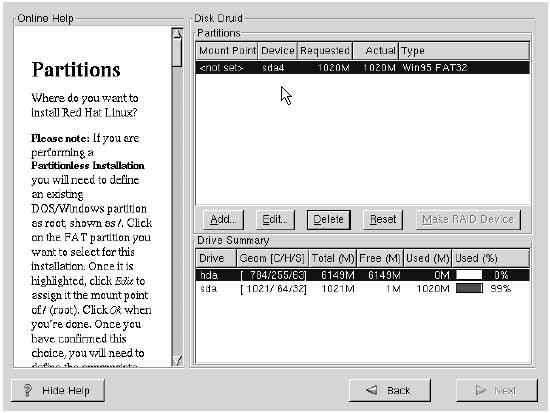
)
Swap space(交换分区)的大小根据你的机器的实际内存的大小就可以了,不必超过256MB。
注意:root filesystem和swap space所设置的空间加在一起,不得超过你用来安装Red Hat Linux 7.0 的DOS(FAT)分区可获得的自由空间。
设置好root filesystem、swap space的大小后,按next按钮,继续你的安装过程。
再次强调不要忘了制作引导盘(boot disk),否则你将见不到红帽子!(安装要完成时,安装程序会提示制作引导盘,这时将你准备好的软盘插入软驱,根据提示完成引导盘的制作。)
待安装完成后,用刚才制作的引导盘去引导系统,你就可以去探索Linux的世界了。
五、删除方法
用这个方法安装的红帽子,在Windows下,表现为文件名是redhat.img、rh-swap.img的两个文件,你可以用Windows下删除文件的方法删除这两个文件,这两个文件删除后,系统中就没有红帽子了,回到了你安装前的状态。